עדכון KB4048955 עבור Windows 10 סיפק כמה שיפורי איכות ותכונות אבטחה אחרות. תיקון המיקרו גרם לשגיאה 0x80070643 כאשר משתמשים ניסו להתקין עדכון. שגיאה 0x80070643 הוא קוד שגיאה כללי להתקנת Windows Update שעשוי להופיע על מסך המחשב שלך במהלך התקנת העדכונים.... זאת בשל רישום עדכוני תוכנה של MSI, רכיבי MS 2003 וכן .NET Framework. זה קורה בעיקר אם מישהו מהם ניזוק או שקבצי המערכת ניזוקו בדרך כלשהי. בתרחישים כאלה, עדכון Windows אינו מאפשר גישה לנתוני משתמש מסוימים ומוביל לבעיה זו במחשב האישי שלך. במאמר זה נעבור על מספר פתרונות לתיקון שגיאה 0x80070643 ב- Windows 10.
1. תיקון או עדכון של Windows .NET Framework
קובץ מיושן או פגום עשוי להיות אחראי להתרחשות קוד השגיאה 0x80070643. לכן, אם נתקלת בשגיאה " נכשלה התקנת חבילת MSI ב- Windows 10 ", עליך לעדכן את כולן. "Net Framework" הוא יישום להתקנת תוכנה ועדכון המערכת.
- הורד את פותר הבעיות של Net Framework מהאתר הרשמי של מיקרוסופט והפעל אותו.
- אם כל השאר נכשל, אתה יכול לנסות להתקין אותו מחדש באופן ידני. לשם כך, פתח את "לוח הבקרה"> "הוסף או הסר תוכניות"> מצא ברשימה Net Framework 4 . ואז לחץ לחיצה ימנית עליו ו"ערוך ". עקוב אחר ההוראות שעל המסך כדי להתקין אותו מחדש.
- שיטה זו היא לעדכן את ה- Net Framework דרך מרכז העדכונים. עבור אל אפשרויות> עדכונים ואבטחה> ולחץ על בדוק אם קיימים עדכונים .
חשוב: מכיוון שגרסאות 4.x של .NET Framework הן עדכונים במקום, אינך יכול להתקין גרסה קודמת של .NET Framework 4.x במערכת שכבר מותקנת בה גרסה מאוחרת יותר. לדוגמא, במערכת עם עדכון יוצרי הסתיו של Windows 10, אינך יכול להתקין את .NET Framework 4.6.2 מכיוון שהמערכת כוללת מערכת הפעלה .NET Framework 4.7.1.
2. הפעלה מחדש של שירות מנוע המקור של Office
אם אתה משתמש ב- MS Office 2003/2007, ייתכן שתצטרך לפעמים להתקין את רכיביו. אם אתה נתקל בקוד שגיאה 0x80070643, כולל שגיאת התקנת חבילה MSI ב- Windows 10, ייתכן שקובץ Office ose.exe הוא האשם. במקרה זה, עליך להפעיל מחדש את מנוע Office Source (OSE) כדי לפתור את הבעיה.
- לחץ על שילוב המקשים Win + R והזן services.msc
- מצא את השירות ברשימת מנוע המקור של Office , לחץ עליו לחיצה ימנית ובחר מאפיינים .
- בחלון החדש בחר בסוג ההפעלה " ידני " ולחץ על אישור. הפעל מחדש את המחשב ובדוק אם השגיאה נפתרה.
3. בדוק ושחזר קבצי מערכת
פגיעה בקבצי מערכת יכולה להיווצר על ידי שגיאות שונות ב- Windows 10, כולל 0x80070643. לא אתאר את התהליך המפורט, מכיוון שתוכל לבדוק את המדריך המלא כיצד לשחזר כראוי קבצי מערכת ב- Windows 10.
4. שנה את שם התיקיה SoftwareDistribution
בעיה זו עלולה להתרחש מכיוון שהרישום של עדכון התוכנה MSI פגום, או בגלל שהתקנת .NET Framework במחשב פגומה. כדי לפתור בעיה זו, מומלץ לשנות את שם התיקיה SoftwareDistribution .
הפעל את שורת הפקודה כמנהל והקלד:
net stop wuauservnet stop bitsrename c:\windows\SoftwareDistribution SoftwareDistribution.baknet start wuauservnet start bits
לאחר מכן, עליך לנקות את תוכן התיקיה Catroot2, ראה להלן.
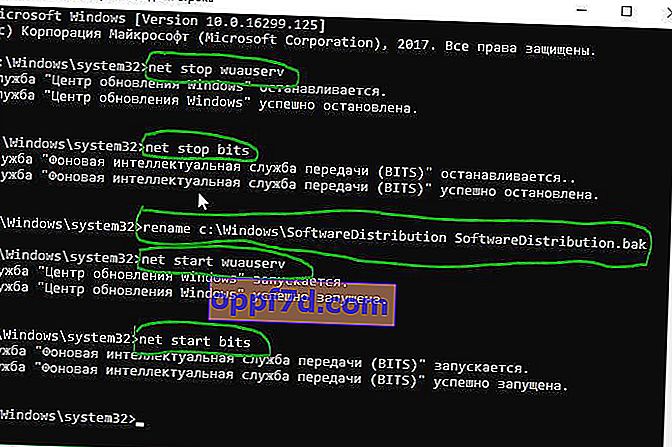
Catroot2 היא תיקיית Windows חיונית הנדרשת במהלך תהליך העדכון של Windows. לכן, אם אתה נתקל בבעיה בעת עדכון Windows וקבלת הודעת שגיאה - 0x80070643, עליך לאפס תיקיה זו.
הפעל את שורת הפקודה כמנהל והקלד:
net stop cryptsvcmd %systemroot%\system32\catroot2.oldxcopy %systemroot%\system32\catroot2 %systemroot%\system32\catroot2.old /s- עכשיו מחק את כל התוכן של תיקיית catroot2 לאורך הנתיב C: \ Windows \ System32 \ catroot2
- לאחר הסרת ההתקנה, הזן את הפקודה
net start cryptsvc
אם תריץ את Windows Update שוב, תיקיית הספריות תאופס.
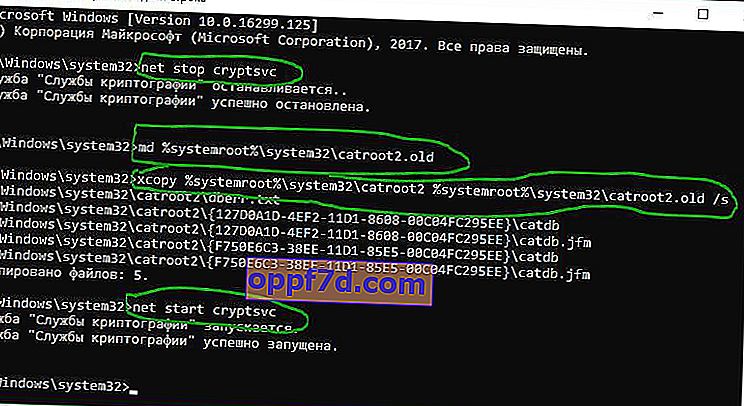
5. הפעל את פותר הבעיות של Windows Update
כאשר משתמשים נתקלים בשגיאות שונות במהלך עדכון Windows 10, פותר הבעיות של microsof פותר את רוב הבעיות. עבור לאתר //support.microsoft.com/en-us/help/10164, ענה על כמה שאלות והורד את כלי השירות כדי לנסות לפתור את השגיאה 0x80070643.
6. התקן עדכוני חלונות במצב אתחול נקי
מומלץ להתקין עדכוני Windows במצב אתחול נקי, מכיוון שכל התהליכים והשירותים שאינם של מיקרוסופט אינם מתחילים במצב זה, ולכן לא יכולה להיות התערבות של צד שלישי הגורמת לכישלון של Windows Update.
